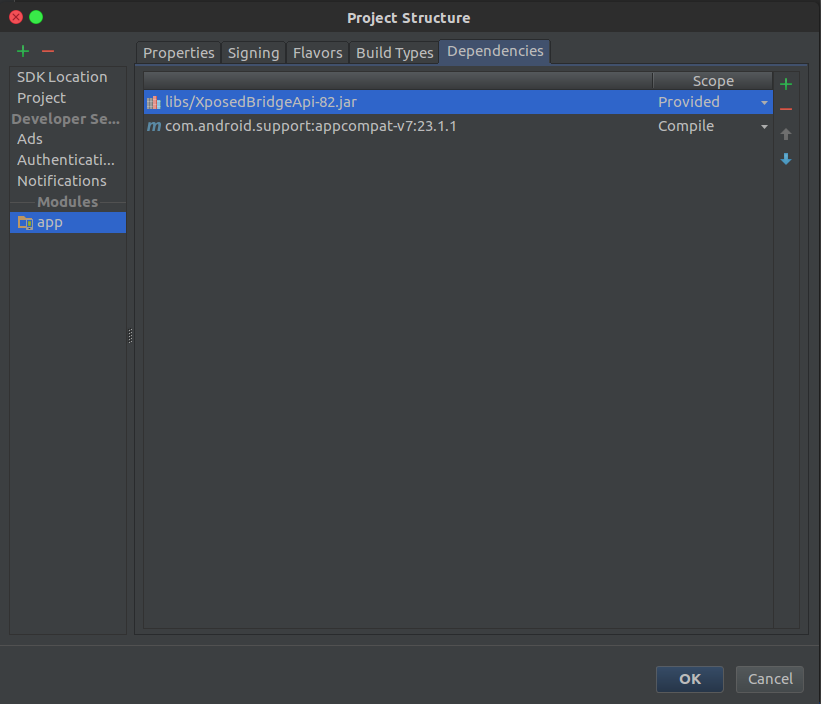1.前言
在实际开发过程中,有时候需要导入其他环境的项目,这时候如果和个人的环境不匹配,编译就会报错,现在简单记录下修改的流程,以便后续能快速开发。
2. 修改gradle插件版本
一般通过AndroidStudio标题即可确定gradle插件版本

此时可以修改build.gradle至一致:
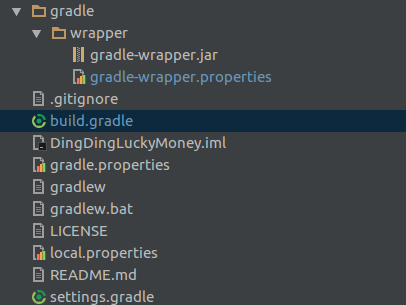
1
2
3
4
5
6
7
8
9
10
11
buildscript {
repositories {
jcenter()
}
dependencies {
classpath 'com.android.tools.build:gradle:2.3.3'
// NOTE: Do not place your application dependencies here; they belong
// in the individual module build.gradle files
}
}
3.修改SdkVersion
不同项目针对的SdkVersion会有差异,针对环境和机型,确定SdkVersion:
1
2
3
4
5
6
7
8
9
10
#/app/build.gradle
compileSdkVersion 26
buildToolsVersion "23.0.2"
defaultConfig {
applicationId "me.veryyoung.dingding.luckymoney"
minSdkVersion 15
targetSdkVersion 23
versionCode 43
versionName "1.3.6"
}
4.修改gradle路径
gradle的版本号需要和本地设置一致,可以参考以往的gradle-wrapper.properties
1
2
3
4
5
6
7
8
#gradle/wrapper/gradle-wrapper.properties
#Fri Oct 21 20:39:47 CST 2016
distributionBase=GRADLE_USER_HOME
distributionPath=wrapper/dists
zipStoreBase=GRADLE_USER_HOME
zipStorePath=wrapper/dists
distributionUrl=https\://services.gradle.org/distributions/gradle-4.1-all.zip
5.修改工具或依赖库的版本号
在以上都修改好后,还很可能会提示工具的版本问题,如:

此时可以选择更新或者与以往仓库一致,详细可参考build.gradle
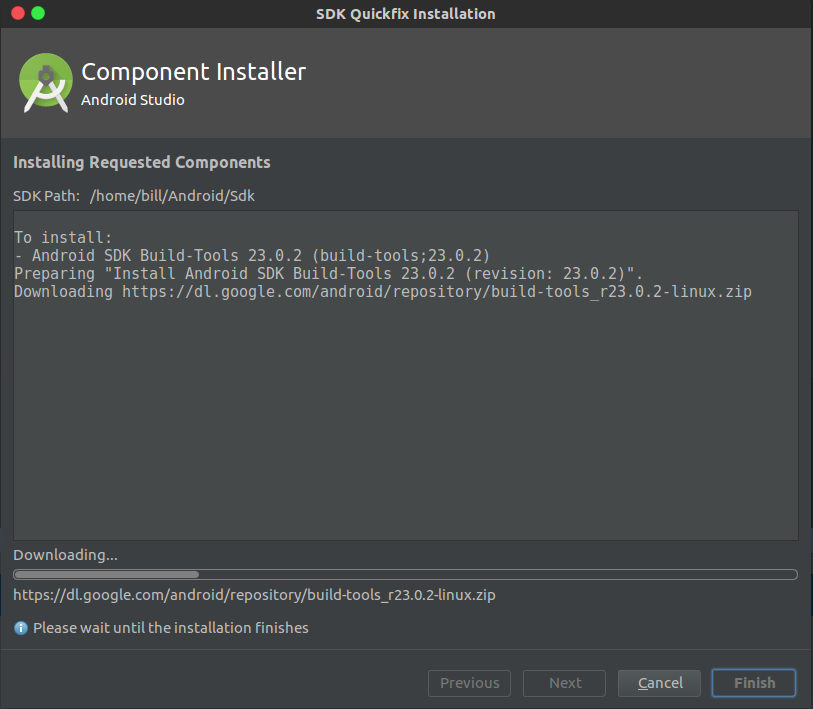
由于SDK的版本与工具的最低版本号可能有要求,所以可以根据提示修改build.gradle至SDK要求的最低版本并进行更新:
在dependencies也需要与环境的一致:
1
2
3
4
dependencies {
provided files('libs/XposedBridgeApi-82.jar')
compile 'com.android.support:appcompat-v7:23.1.1'
}
此时可以通过”File/Project Structure/Dependencies”中选择以后的同类库进行替换。